原文:http://coolketang.com/staticDesign/5a979df7128fe1189bd275cd.html
1. 本节课将为您演示[橡皮擦工具]的使用。橡皮擦工具可让您擦除图稿的任何区域,而不管图稿的结构如何。首先选择工具箱中的[矩形工具]。
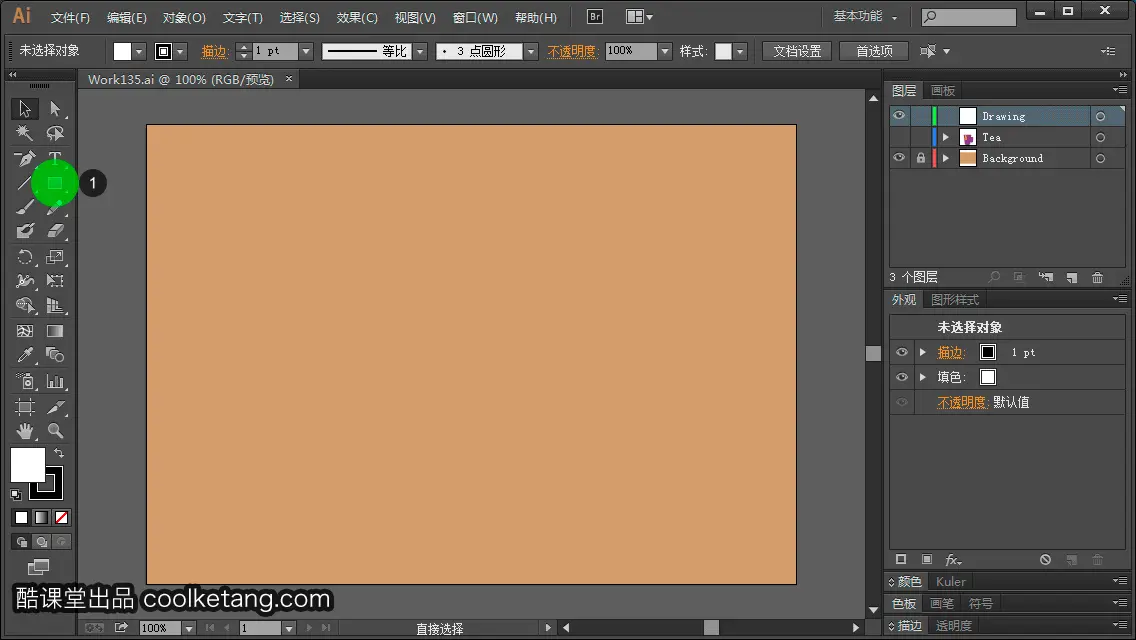
2. 在左上角的圆点处按下鼠标,然后滑动到右下角的圆点处,从而创建一个基于两个圆点的矩形。
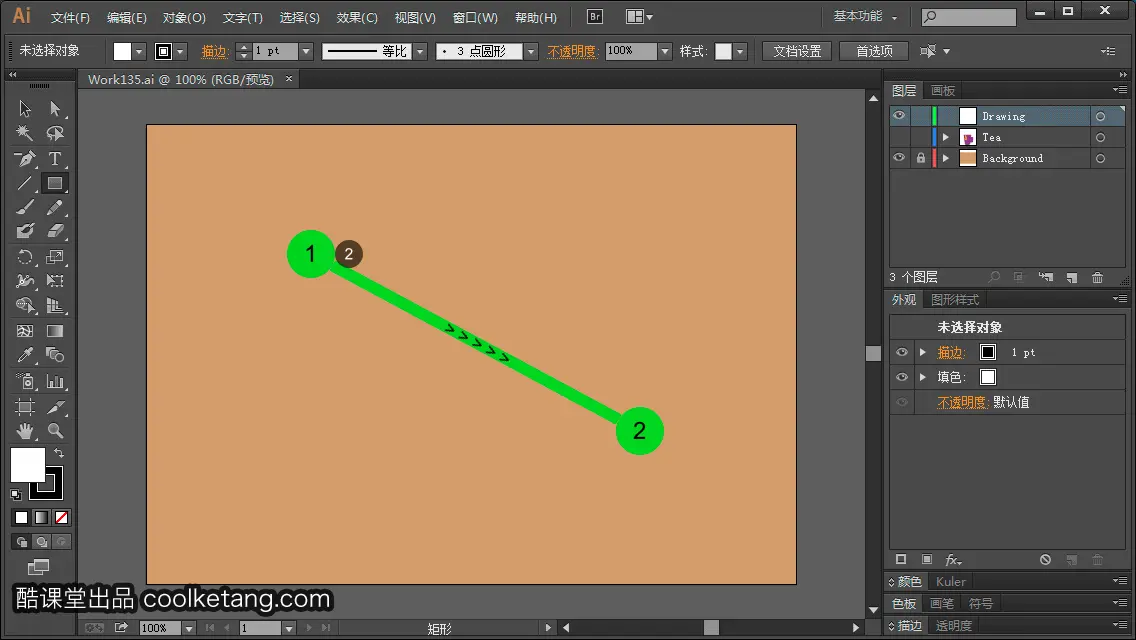
3. 点击属性栏中的[描边宽度]下拉箭头,弹出系统预设描边宽度列表。
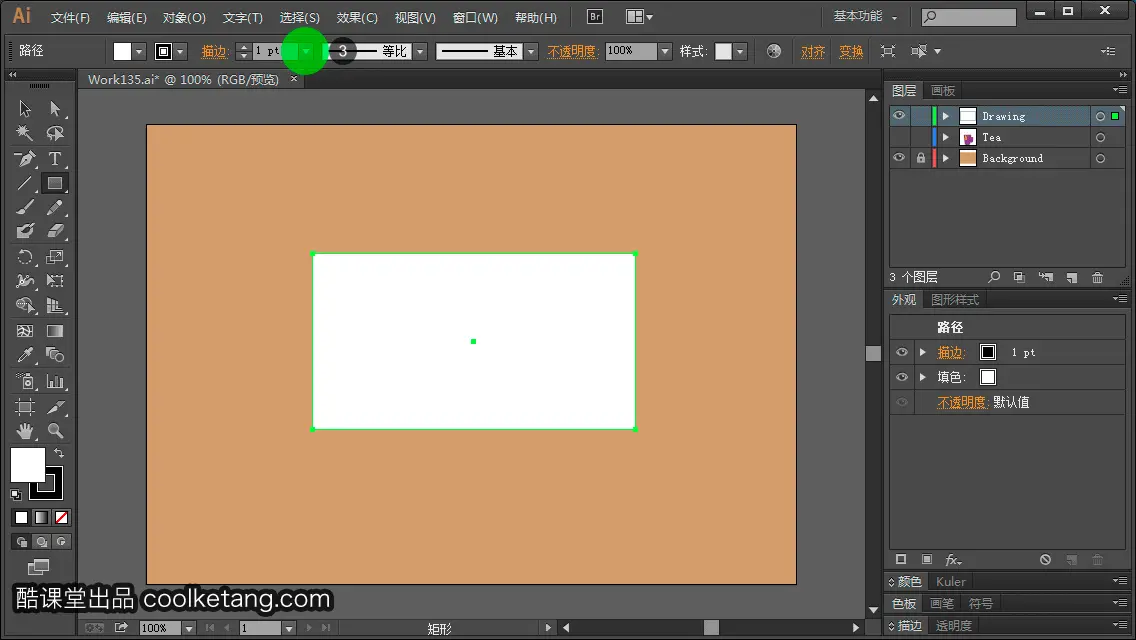
4. 选择列表中的[5]作为矩形的描边宽度。
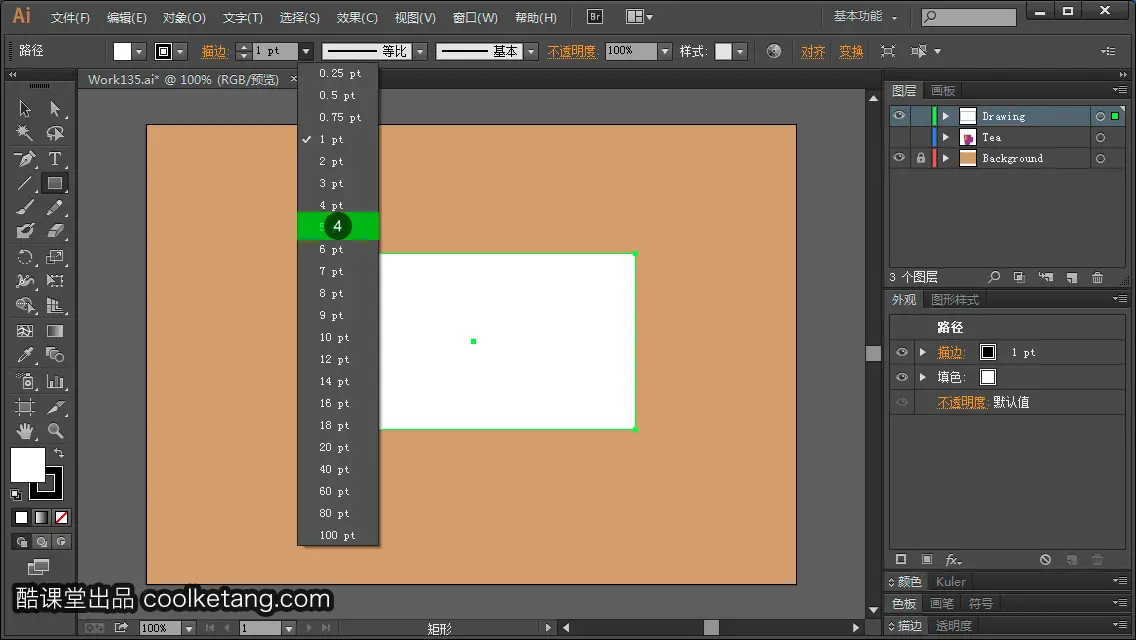
5. 接着选择工具箱中的[橡皮擦工具]。
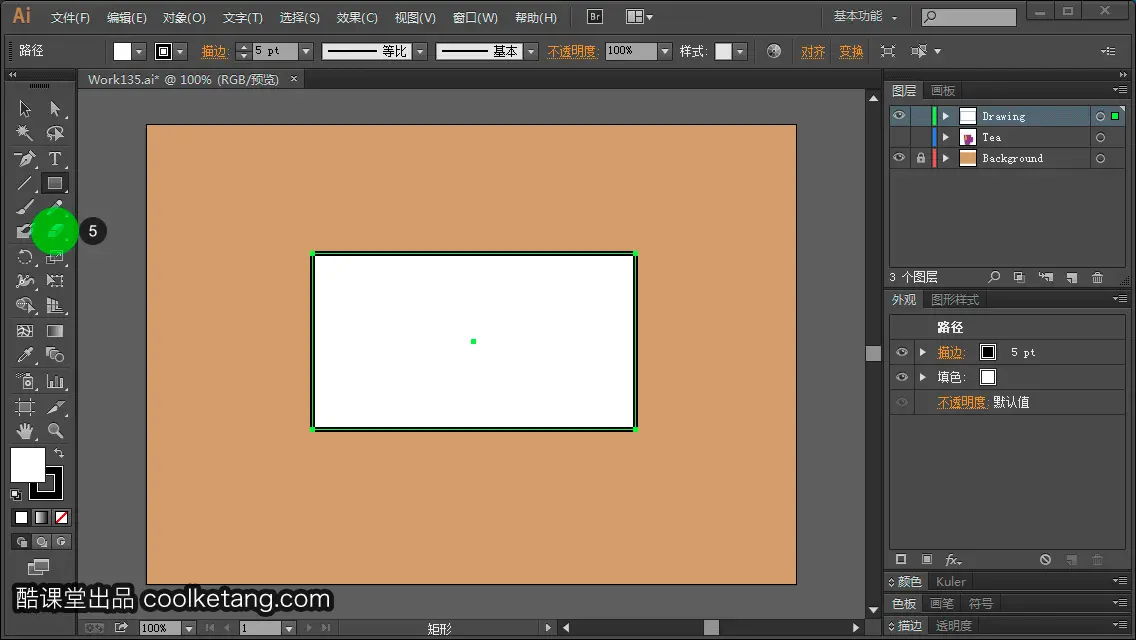
6. 在右上角的圆点处按下鼠标,然后滑动到左下角的圆点处,从而沿四点间路径擦除矩形区域。
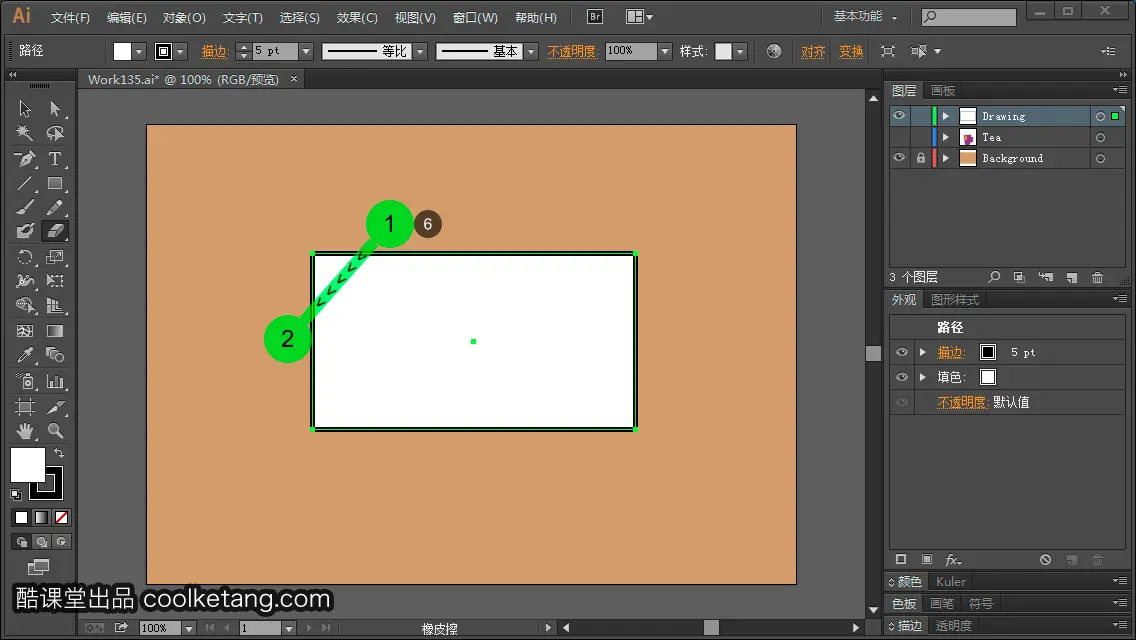
7. 鼠标双击工具箱中的[橡皮擦工具],弹出橡皮擦工具选项设置窗口。
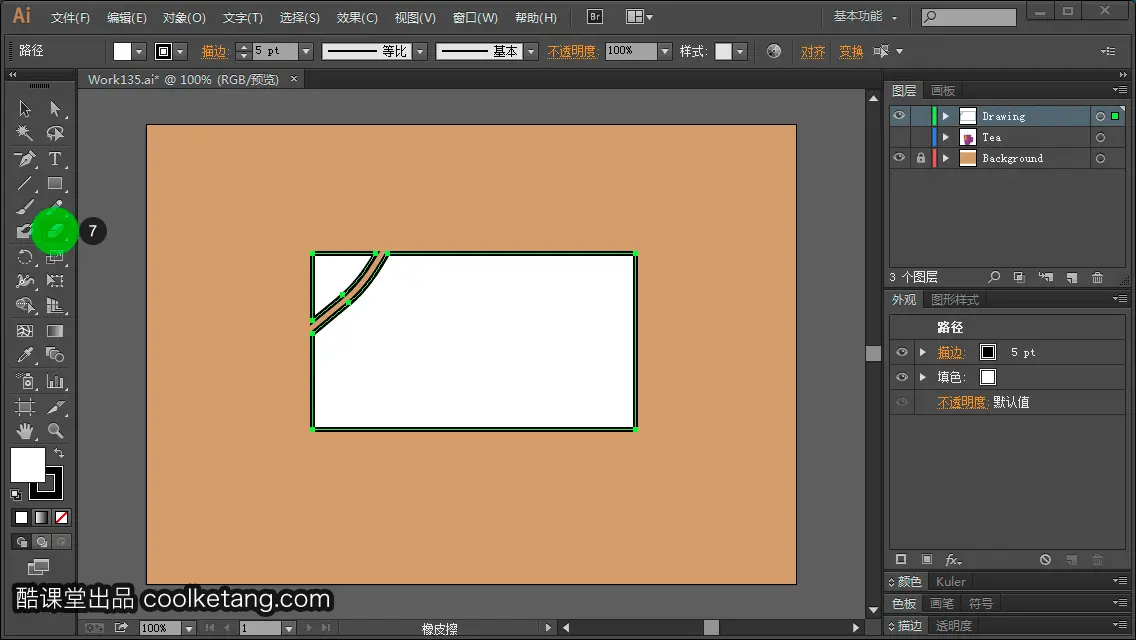
8. 在弹出的选项设置窗口中,[大小]参数用来指定橡皮擦工具的大小尺寸。在大小输入框内, 输入30作为橡皮擦工具的尺寸。
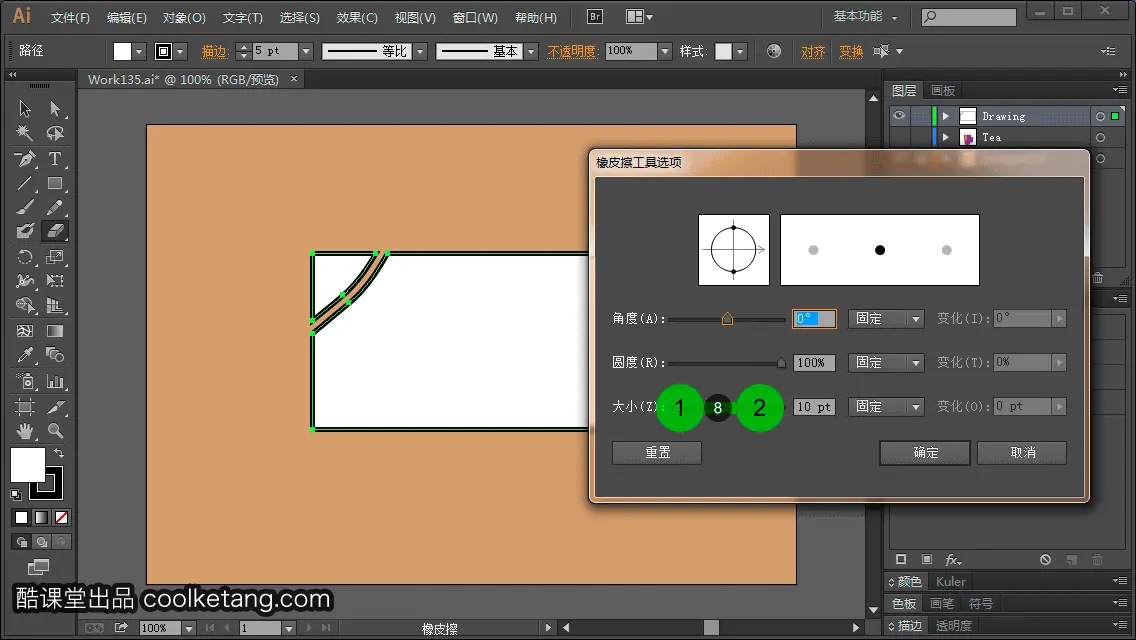
9. 然后点击[确定]按钮,完成橡皮擦工具选项的设置。
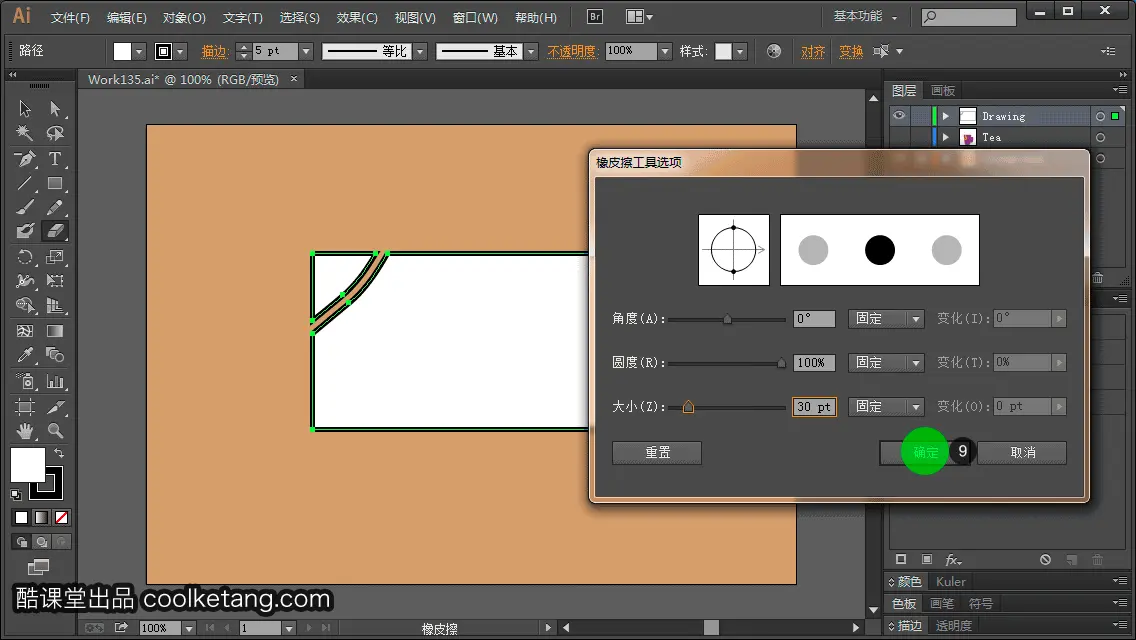
10. 在右上角的圆点处按下鼠标,然后滑动到左下角的圆点处,从而沿四点间路径擦除矩形区域。
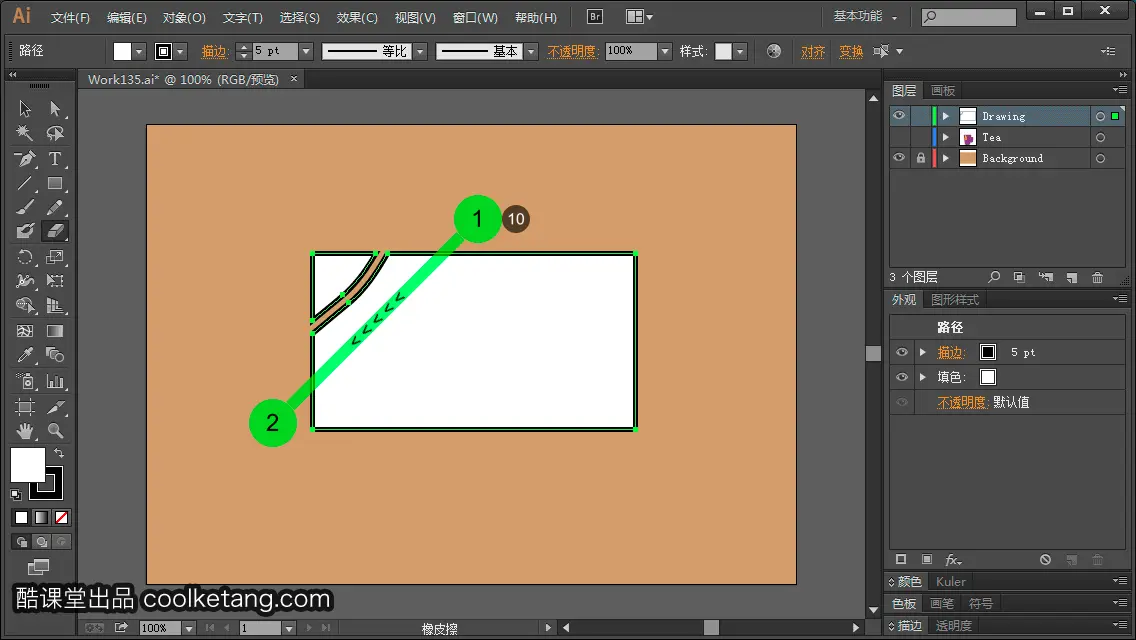
11. 鼠标双击工具箱中的[橡皮擦工具],再次弹出橡皮擦工具选项设置窗口。
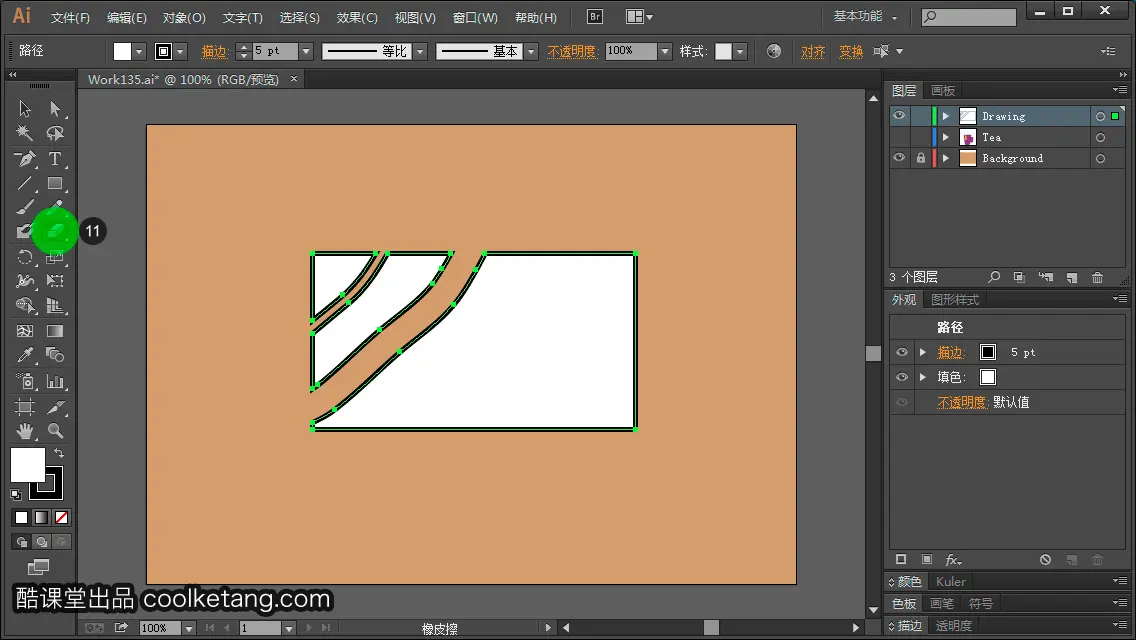
12. [圆度]参数决定橡皮擦形状的圆度。该值越大,圆度就越大。该值越小,圆度就越小。
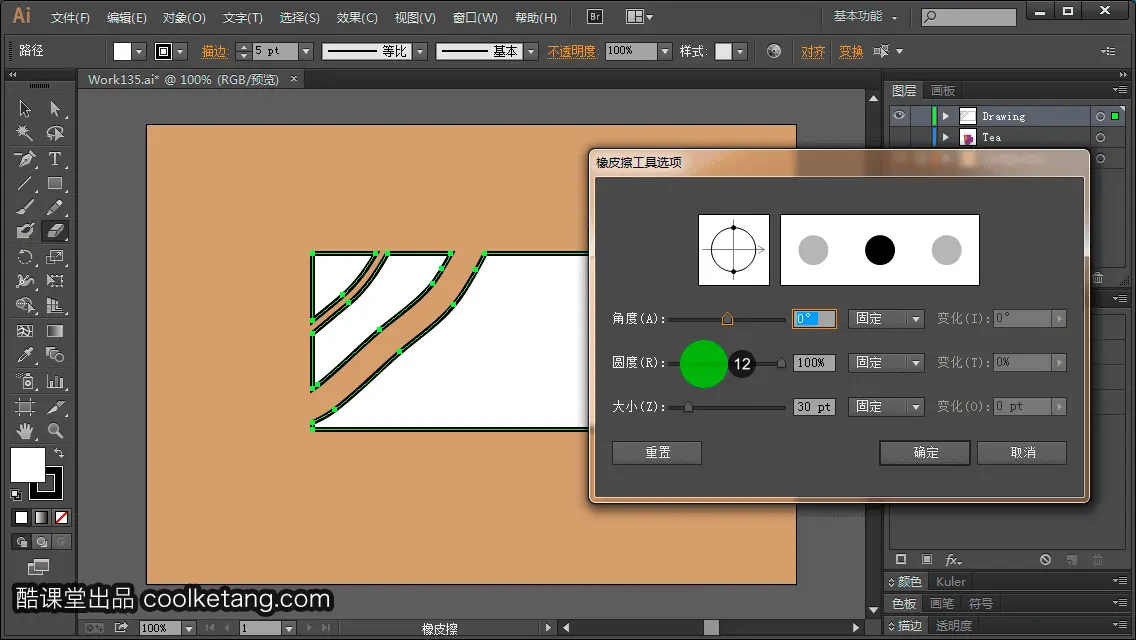
13. [角度]参数决定橡皮擦形状旋转的角度。
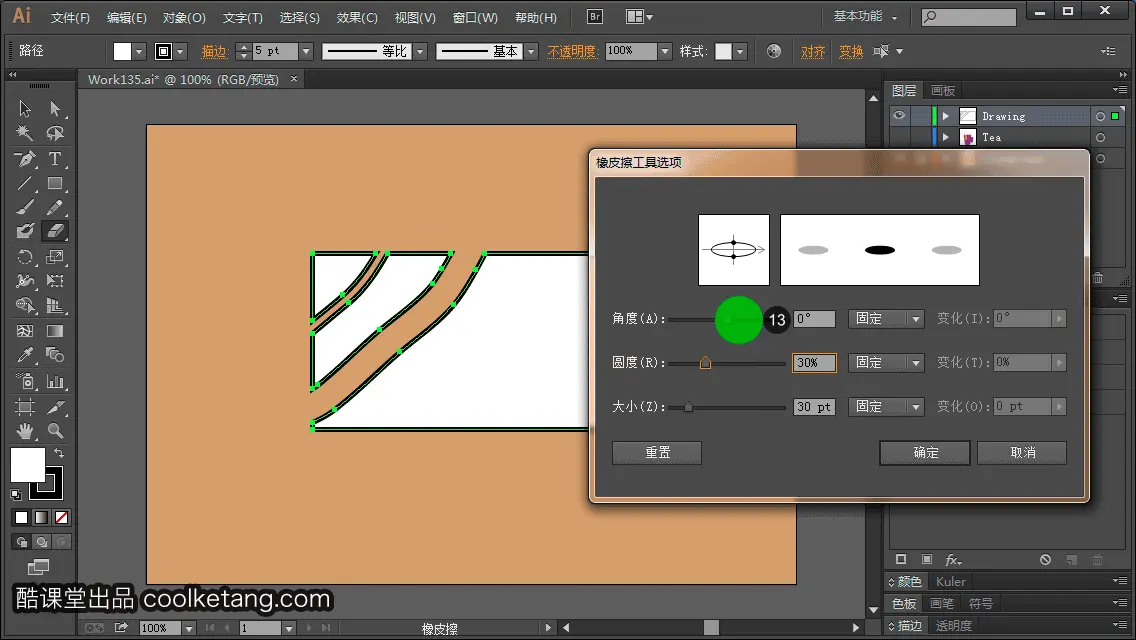
14. 点击[确定]按钮,完成橡皮擦工具选项的设置。
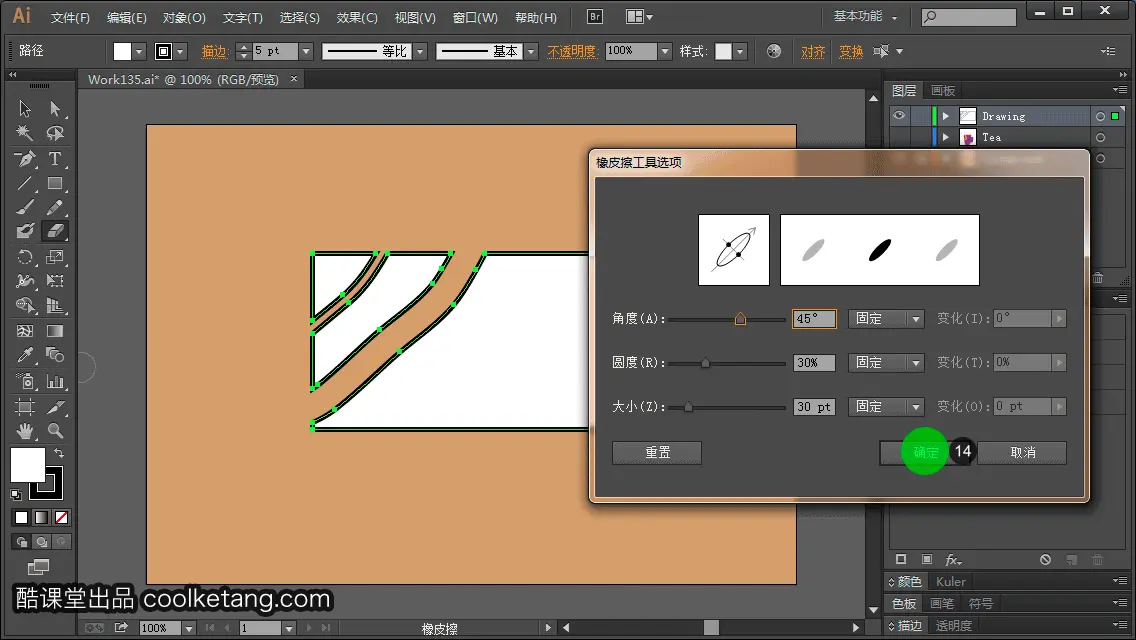
15. 接着在右上角的圆点处按下鼠标,然后依次滑动到右下角的圆点处,从而沿三点间路径擦除矩形区域。
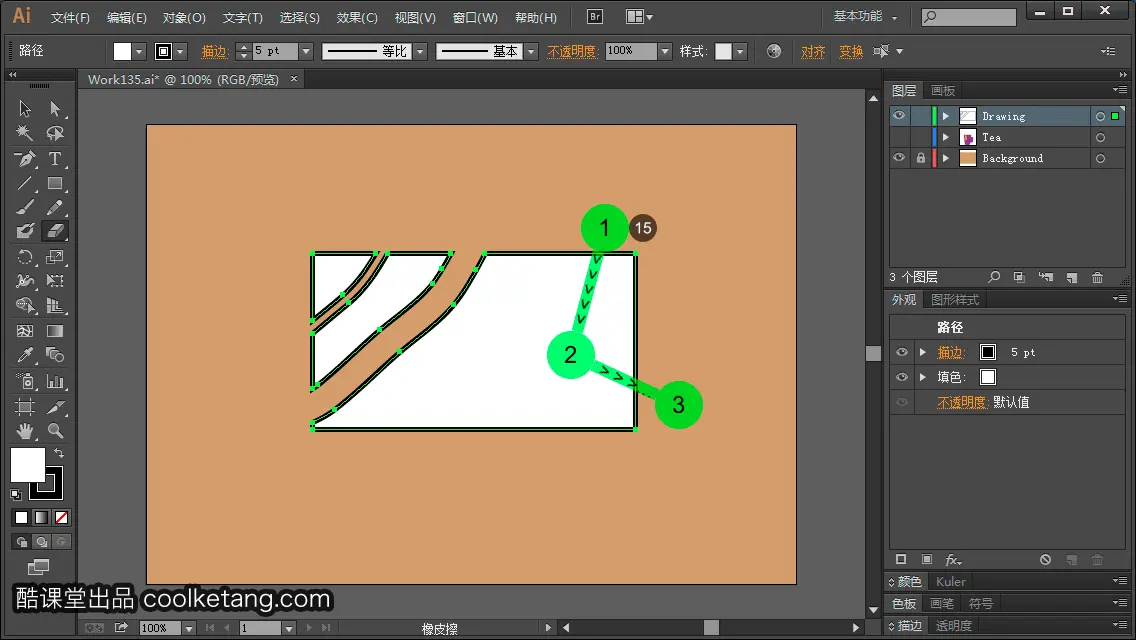
16. 点击键盘上的删除键,删除创建的矩形对象。
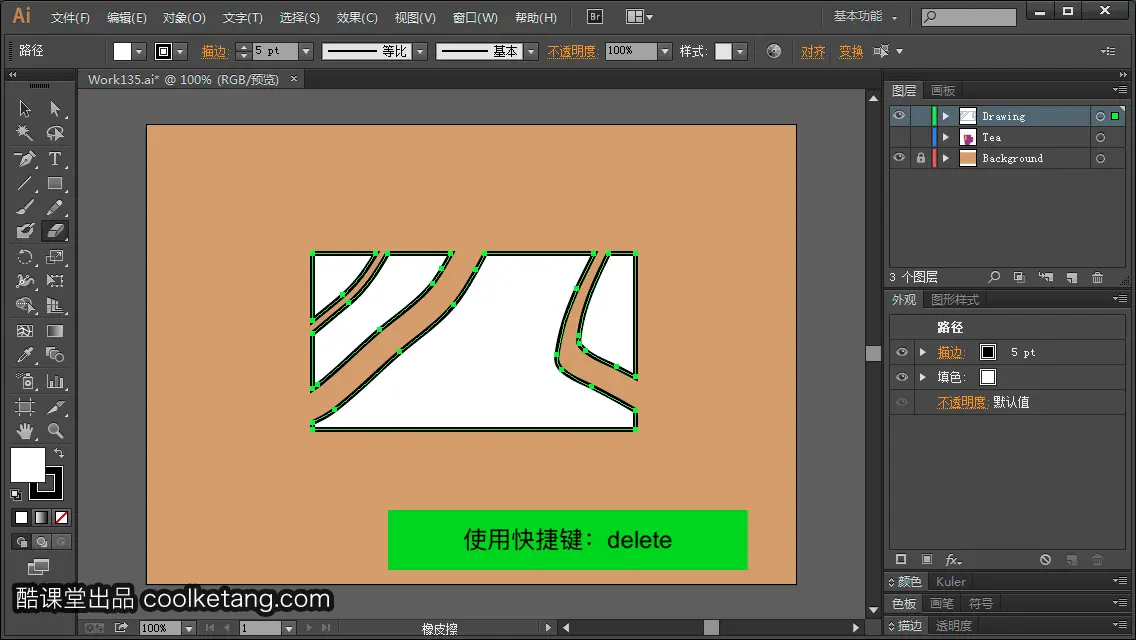
17. 在图层面板中,点击图层左侧的可见性图标,显示隐藏中的图层。
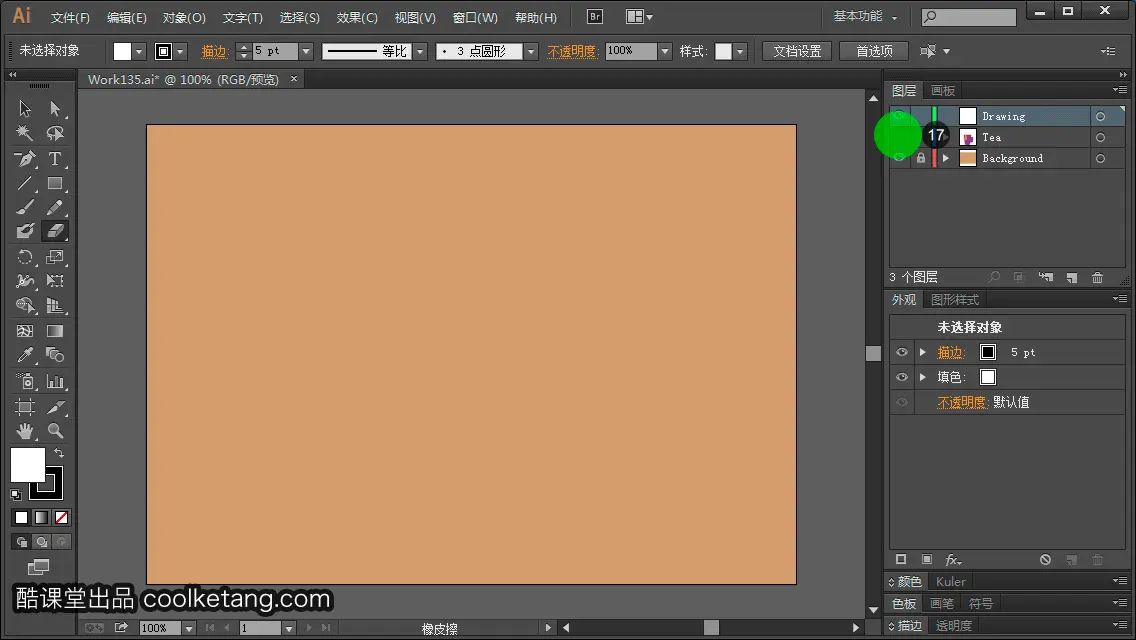
18. 然后鼠标双击工具箱中的[橡皮擦工具],弹出橡皮擦工具选项设置窗口。
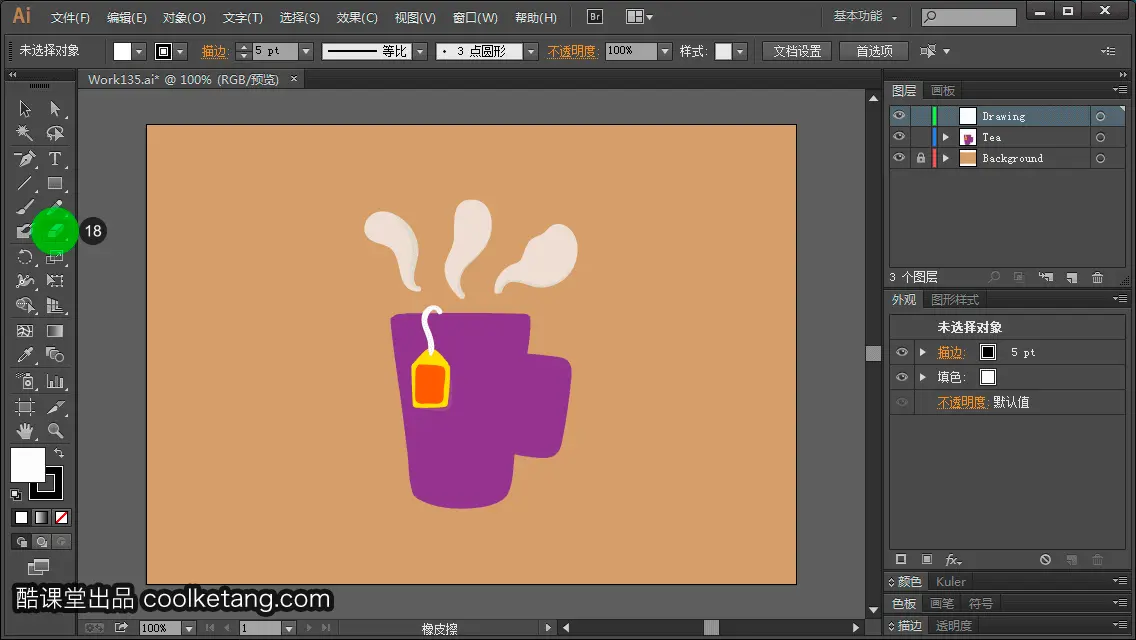
19. 点击[重置]按钮,恢复橡皮擦工具的选项设置。
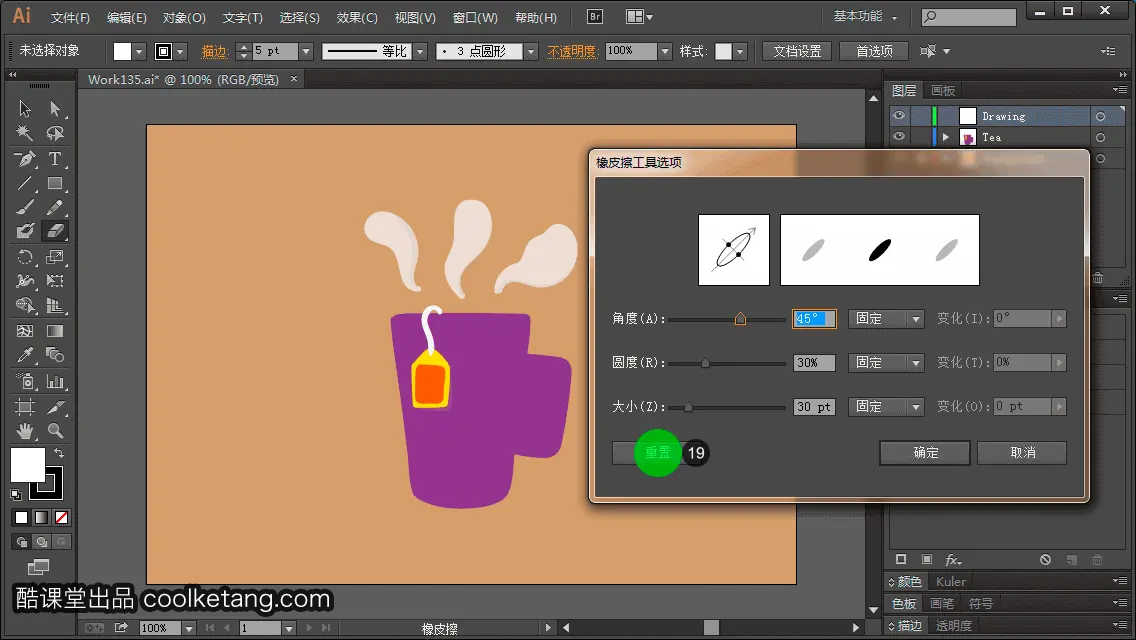
20. 然后在[大小]输入框内,输入橡皮擦工具的大小尺寸。
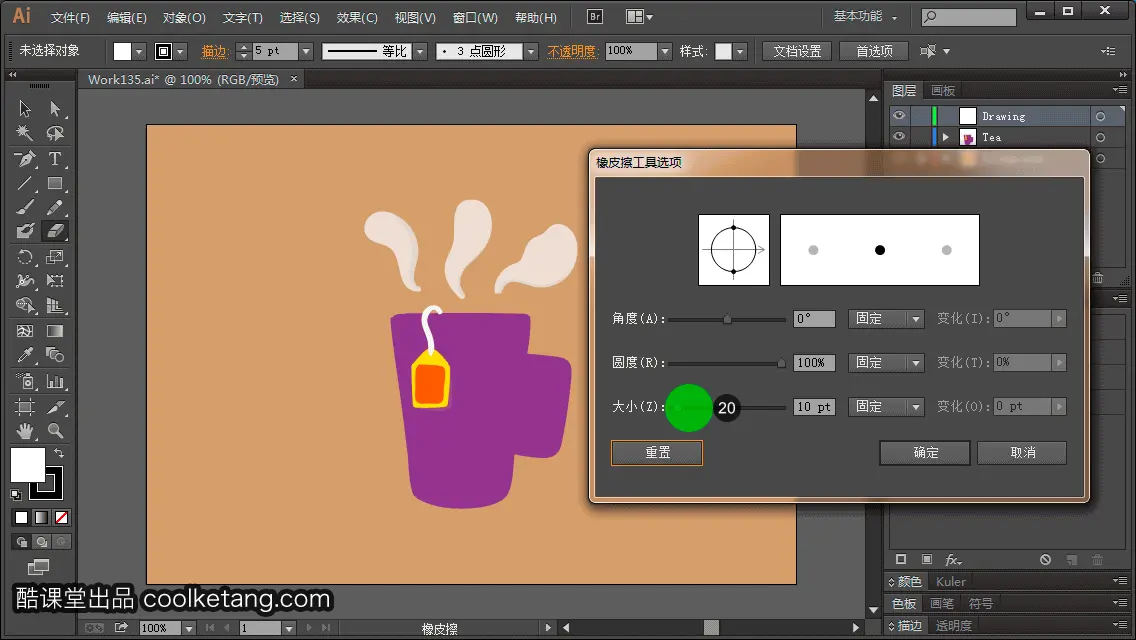
21. 点击[确定]按钮,完成橡皮擦工具选项的设置。
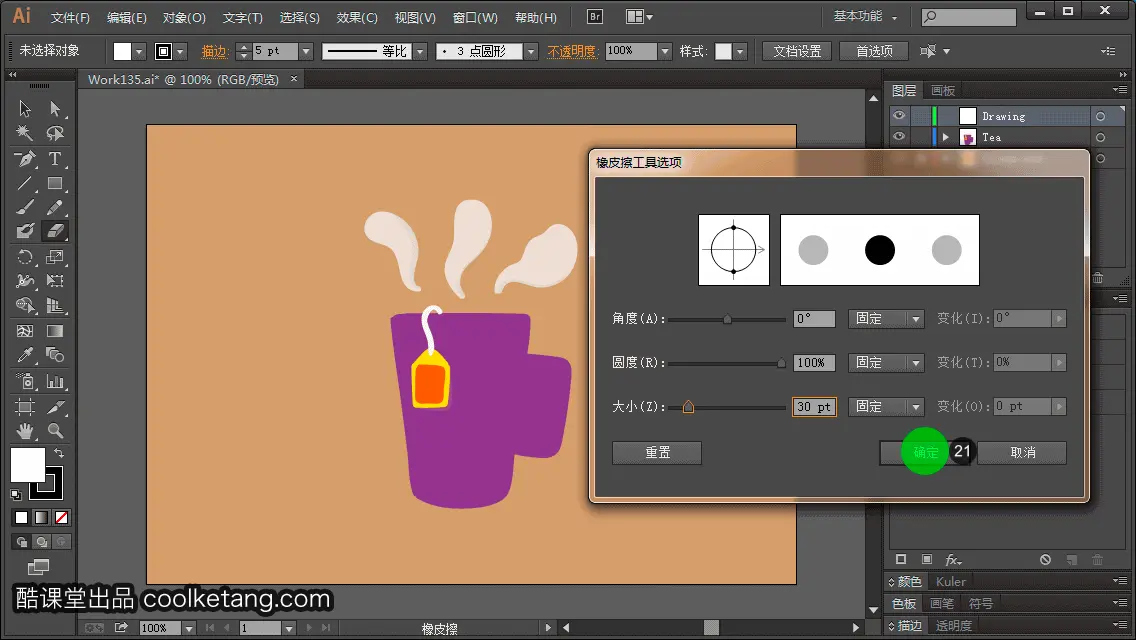
22. 接着在右上角的圆点处按下鼠标,然后滑动到左下角的圆点处,从而沿两点间路径擦除杯子图形。
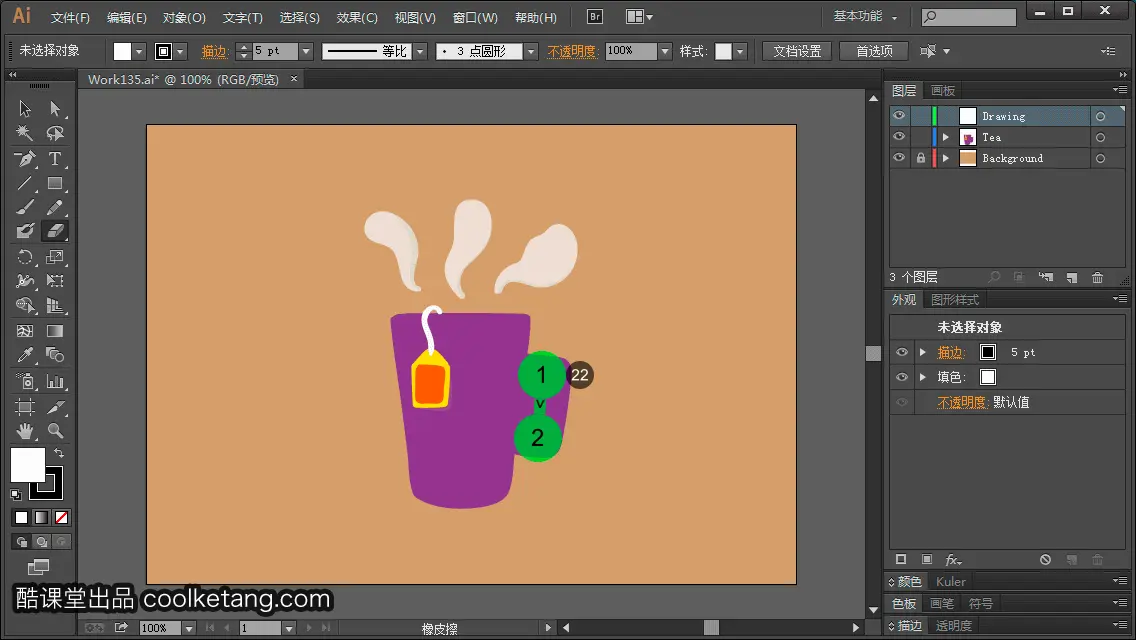
23. 在左上角的圆点处按下鼠标,然后依次滑动到左下角的圆点处,从而沿三点间路径擦除烟雾区域。
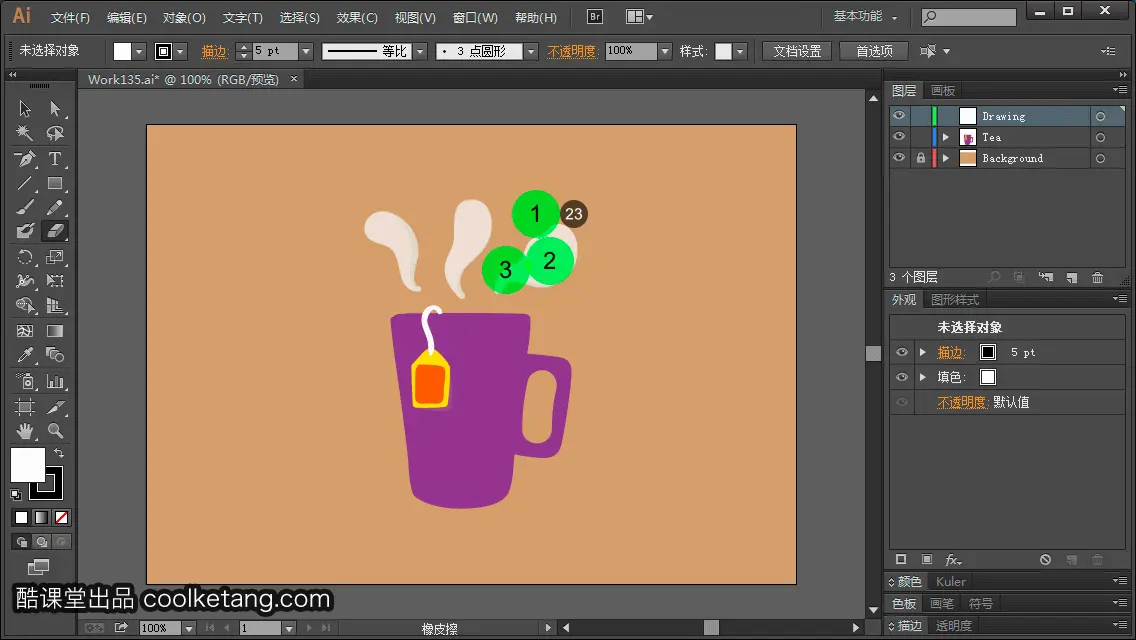
24. 最后点击键盘上的快捷键,保存最终的结果,并结束本节课程。
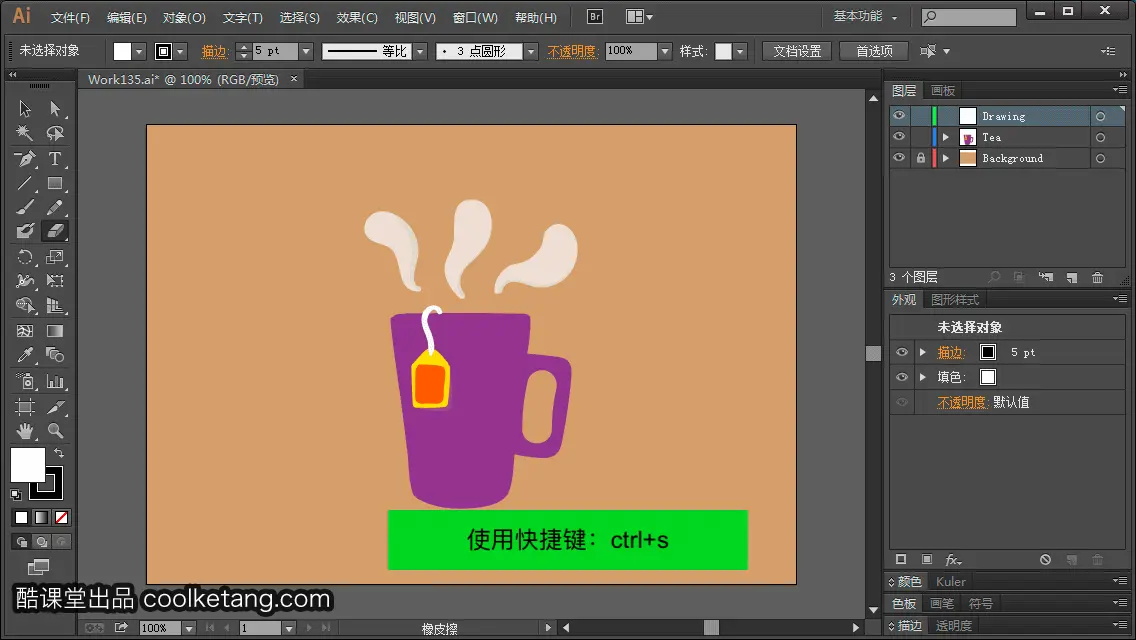
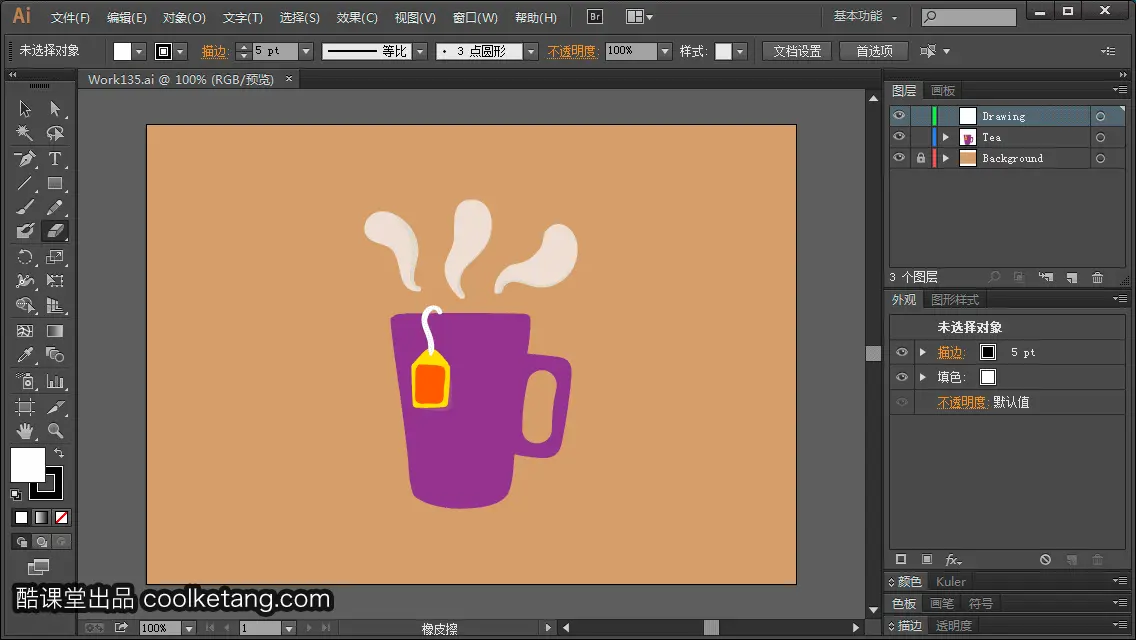
本文整理自:《Illustrator CC互动教程》,真正的 [手把手]教学模式,用最快的速度上手Illustrator,苹果商店App Store免费下载: https://itunes.apple.com/cn/app/id1005557436 ,或扫描本页底部的二维码。课程配套素材下载地址: 资料下载






 本教程通过实际操作演示了Adobe IllustratorCC中橡皮擦工具的基本使用方法,包括调整橡皮擦的大小、圆度及角度等参数来精确擦除图形。
本教程通过实际操作演示了Adobe IllustratorCC中橡皮擦工具的基本使用方法,包括调整橡皮擦的大小、圆度及角度等参数来精确擦除图形。






![Photoshop Script互动教程[Ps脚本互动教程]](https://img-blog.youkuaiyun.com/2018030416564071)

















 5万+
5万+

 被折叠的 条评论
为什么被折叠?
被折叠的 条评论
为什么被折叠?










